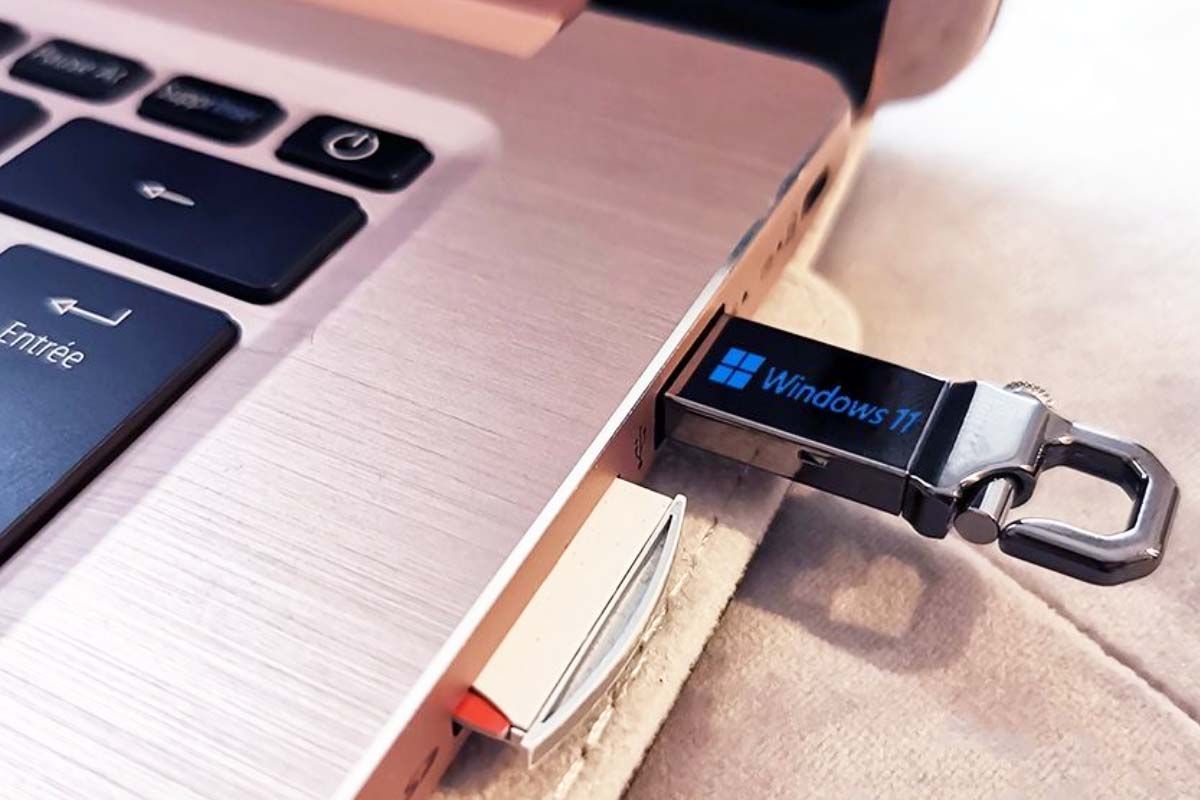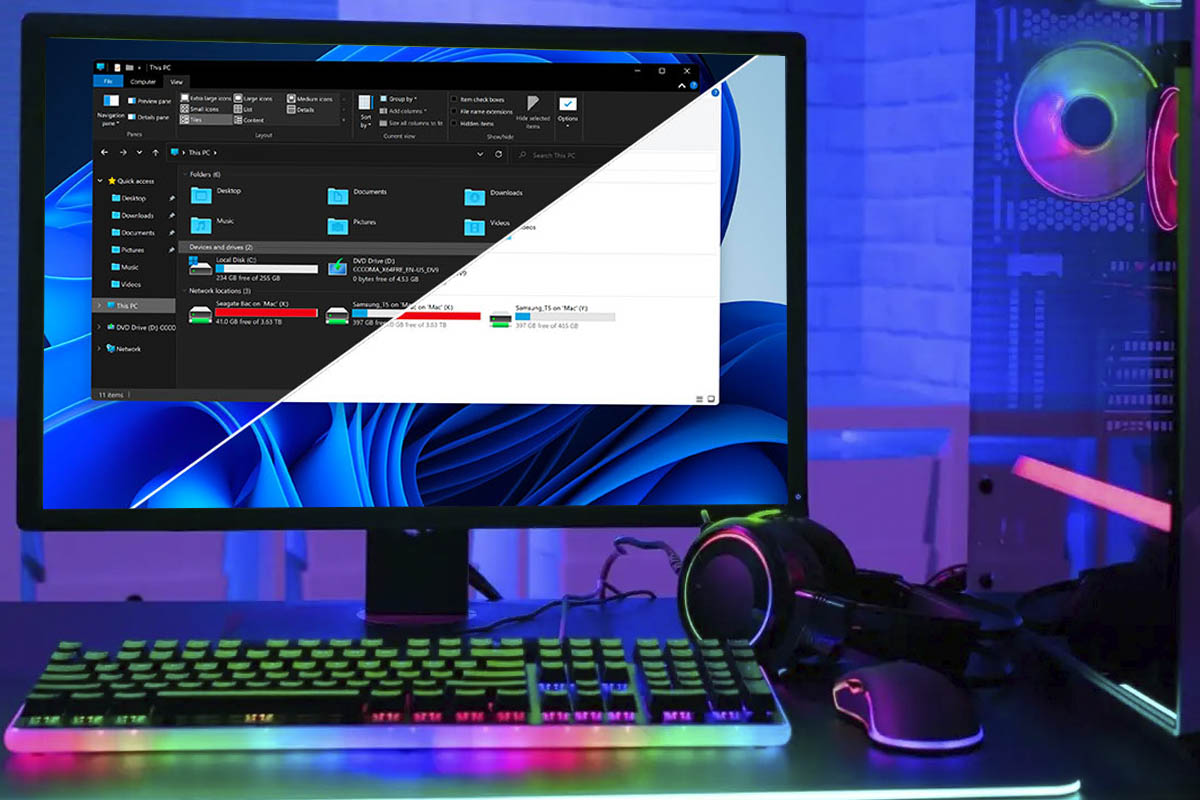คุณต้องการต่ออายุอินเทอร์เฟซ Windows 11 ในวิธีที่เรียบง่ายฟรีและรวดเร็วหรือไม่?ดีไม่จำเป็นต้องดาวน์โหลดแอปพลิเคชันที่น่าสงสัยในคอมพิวเตอร์ของคุณหรือว่าคุณใช้วิธีการที่ซับซ้อนเพื่อเปลี่ยนลักษณะที่ปรากฏของระบบปฏิบัติการ Microsoft
เช่นเดียวกับใน Windows 10ผู้ใช้ทุกคนสามารถติดตั้งหัวข้อใหม่ใน Windows 11จากหน้าจอที่เรียกว่า"การตั้งค่าส่วนบุคคล"- หากคุณไม่เคยป้อนเพราะคุณไม่รู้ว่ามันอยู่ที่ไหนให้เราบอกคุณว่าคุณมาถึงสถานที่ที่เหมาะสม
ที่นี่เราจะอธิบายทีละขั้นตอนทุกสิ่งที่คุณต้องทำเพื่อให้สามารถติดตั้งหัวข้อใหม่บน Windows 11 แน่นอนคุณต้องเปิดใช้งานสำเนาของคุณเพื่อที่จะเปลี่ยนแปลงหรือติดตั้งปัญหาใหม่เนื่องจาก Microsoft ไม่อนุญาตให้มีการเปลี่ยนแปลงความงามหากระบบปฏิบัติการไม่ได้เปิดใช้งาน
วิธีการติดตั้งหัวข้อใหม่ใน Windows 11
บทช่วยสอนที่คุณจะเห็นด้านล่างให้บริการเฉพาะติดตั้งเพลงเหล่านั้นที่อัปโหลดไปยัง Microsoft Store- ในขณะที่มีวิธีการที่ช่วยให้คุณติดตั้งธีมใหม่นอกร้านค้าที่เกี่ยวข้องจากที่นี่เราขอแนะนำให้หลีกเลี่ยงค่าใช้จ่ายทั้งหมดทำไม? ด้วยเหตุผลง่ายๆที่ปัญหาเหล่านี้มีไฟล์ที่เป็นอันตราย (ไวรัส)
- สิ่งแรกที่คุณจะต้องทำคือคลิกที่ส่วนที่บอกว่า"ค้นหา"(อยู่ในแถบงาน Windows 11)
- จากนั้นคุณต้องเขียนคำว่า"การกำหนดค่า"แล้วคุณจะต้องคลิกที่ตัวเลือกที่คุณพูด"เปิด"-
- ดังนั้นคุณต้องป้อนส่วนที่เรียกว่า"การตั้งค่าส่วนบุคคล".
- ภายในหน้าจอที่เรียกว่า"การตั้งค่าส่วนบุคคล"คุณจะต้องกดตัวเลือกที่คุณพูด"ธีม"
- เพื่อติดตั้งหัวข้อใหม่ใน Windows 11คุณต้องคลิกที่"ตรวจสอบเพลง"-
- เลือกหัวข้อที่คุณต้องการติดตั้งในพีซีของคุณ (ส่วนใหญ่ฟรี)
- คลิก"รับ"และรอปัญหาที่เป็นปัญหาที่จะดาวน์โหลดและติดตั้ง
- ในที่สุดคุณต้องกลับไปที่หน้าจอ"ธีม"และเลือกอันที่คุณดาวน์โหลด (จะทำให้เปิดใช้งาน)
ไม่มีอะไรเพิ่มเกี่ยวกับเรื่องนี้เราต้องการเตือนคุณว่าปัญหาที่ติดตั้งและเปิดใช้งานในภายหลังพวกเขาจะไม่เปลี่ยนวอลล์เปเปอร์ที่คุณใส่ไว้ใน Windows 11- ในทางกลับกันถ้าคุณต้องการให้มัน“ toque”โดดเด่นกับคอมพิวเตอร์ของคุณคุณควรติดตั้งพื้นหลัง Windows 11 ใน 4Kนี่จะทำให้หน้าจอน่าสนใจยิ่งขึ้น